iPhone과 Surface는 함께 작동이 잘 됩니다. Apple 또는 Microsoft 앱과 서비스를 사용하여 장치를 연결할 수 있습니다. 사용하는 장치에 관계없이 사진, 파일 및 연락처를 어디서나 얻을 수 있습니다.
참고: 국가 또는 지역에 따라 일부 앱은 제공되지 않을 수도 있습니다.
Surface에서 iPhone과 함께 휴대폰과 연결 사용
휴대폰과 연결 휴대폰 알림을 보고, iOS 메시지를 보내고 받고, Surface에서 전화를 걸고 응답할 수 있도록 iPhone을 Surface에 연결하는 데 사용됩니다. 휴대폰과 연결 앱 도움말 및 학습에서 훨씬 더 많은 것을 배울 수 있으며 휴대폰과 연결 앱 요구 사항 및 설정에서 설정할 수 있습니다.
Surface용 iTunes 받기
Surface를 사용하여 iTunes에서 음악을 구매하고 다운로드하고 스트리밍할 수 있습니다. iTunes를 사용하여 iOS 장치를 Surface와 동기화할 수도 있습니다. 시작하려면 Microsoft Store에서 iTunes를 다운로드하세요.
iTunes 및 이전 iTunes 버전에 대한 자세한 내용은 Apple 지원의 iTunes를 참조하세요.
Windows용 iCloud 설정
이미 iCloud를 사용하고 있다면 계속헤서 iCloud를 사용하여 사진, 연락처 및 책갈피를 Surface와 동기화할 수 있습니다.
-
Surface에서 Microsoft Store의 Windows용 iCloud를 다운로드합니다.
-
Windows용 iCloud를 설치한 다음, 장치를 다시 시작합니다.
-
iCloud가 열리고 로그인하라는 메시지가 표시됩니다. 표시되지 않으면 시작으로 이동하여 iCloud를 검색하고 선택합니다.
-
AppleID로 로그인합니다.
-
Surface와 동기화할 항목을 선택하고 적용을 선택합니다.
OneDrive를 사용하여 iPhone과 Surface 동기화
OneDrive는 iPhone의 사진과 파일을 Surface와 동기화합니다. 먼저 Microsoft 계정에 로그인해야 하지만, OneDrive에서 수행한 업데이트 또는 변경 사항은 두 장치 모두에 표시됩니다.
Surface에서 OneDrive에 로그인
-
시작 > 설정 > 계정 > Email & 앱 계정 > 계정 추가를 선택합니다.
-
Microsoft 계정으로 로그인하고, 메시지를 따릅니다.
Windows용 OneDrive 데스크톱 앱에서 OneDrive에서 Surface로 파일을 동기화하는 방법에 대해 자세히 알아봅니다.
iPhone에서 OneDrive에 로그인
-
Apple App Store에서 OneDrive 앱을 다운로드합니다.
-
OneDrive 앱에서 Microsoft 계정으로 로그인한 다음, 지침을 따릅니다.
iPhone에서 Surface로 사진 가져오기
OneDrive 앱은 iPhone에서 찍은 사진을 자동으로 업로드할 수 있습니다. 업로드한 사진을 Surface에서도 볼 수 있습니다.
OneDrive로 사진 업로드
-
iPhone의 Apple App Store에서 OneDrive 앱을 다운로드합니다.
-
OneDrive 앱에서 Microsoft 계정으로 로그인합니다.
-
다음 중 하나를 수행합니다.
-
처음 로그인하는 경우 찍은 사진을 자동으로 업로드할지를 묻는 메시지가 표시되면 카메라 업로드 시작을 선택합니다.
-
OneDrive 앱에 로그인한 상태인 경우에는 나 > 설정 > 카메라 업로드를 선택한 다음 카메라 업로드를 켭니다. 이제부터 iPhone으로 찍는 모든 사진이 OneDrive에 저장됩니다. OneDrive에 동영상을 저장하고 싶을 때는 동영상 포함을 켜야 합니다.
Surface에서 사진 보기
OneDrive는 Windows 10에 기본 제공되므로, 파일 탐색기에서 OneDrive의 사진을 가져올 수 있습니다.
-
Surface에서 작업 표시줄에 있는 파일 탐색기를 선택합니다.
-
파일 탐색기 왼쪽에서 OneDrive를 선택합니다.
-
iPhone에서 사용한 동일한 Microsoft 계정으로 로그인하여 Surface를 OneDrive에 연결합니다.
-
OneDrive 폴더가 표시되면 사진 > 카메라 앨범을 선택합니다. iPhone에서 찍은 사진이 표시되며, 여기에서 사진을 열고 볼 수 있습니다.
Surface 및 iPhone에서 Office 앱 사용
iPhone에서 Office 문서를 편집해야 하는 경우, Office 앱으로 생산성을 유지하세요. iPhone에서 직접 문서를 작성, 편집 및 공유하고, Surface에서 계속 작업할 수 있습니다.
iPhone 및 Surface에서 Office 문서 편집
OneDrive에 문서를 저장하면 Surface와 iPhone 모두에서 문서를 볼 수 있습니다.
-
다음 앱 옆의 설치를 선택합니다.
-
OneDrive에 저장한 문서 편집을 시작하려면 앱을 엽니다.
변경 사항은 장치 간에 저장되므로 iPhone에서 작업을 시작하고 Surface에서 계속 작업할 수 있습니다.
Microsoft Outlook으로 한 곳에서 메일 계정 및 일정 보기
iPhone에서 Microsoft Outlook을 사용할 때 체계적으로 관리하세요. Apple App Store에서 Microsoft Outlook을 다운로드하면 익숙한 메일 환경을 경험할 수 있습니다. 다음을 수행할 수 있도록 Microsoft Outlook을 설정할 수 있습니다.
-
포커스가 있는 받은 편지함의 모든 중요 이메일을 가져옵니다.
-
모든 메일 계정에서 연락처 및 첨부 파일을 검색합니다.
-
보기가 다른 모든 계정의 일정 약속 및 미리 알림을 확인합니다.
iPhone에서 웹을 검색한 후 Surface에서 계속 검색
iPhone과 Surface를 연결하여 완벽한 웹 검색을 경험하세요. iPhone에서 Microsoft Edge를 사용하여 웹 페이지를 연 다음, Surface에서 계속 읽을 수 있습니다.
Surface에 iPhone 연결
-
iPhone의 App Store에서 Microsoft Edge 앱을 다운로드합니다.
-
iPhone에서 Microsoft Edge를 엽니다. Microsoft 계정으로 로그인하여 Surface에 연결합니다.
iPhone에서 Surface로 웹 페이지 보내기
iPhone에서:
-
iPhone의 Microsoft Edge에서 웹 페이지를 엽니다.
-
아래쪽 도구 모음에서 PC에서 계속을 선택합니다.
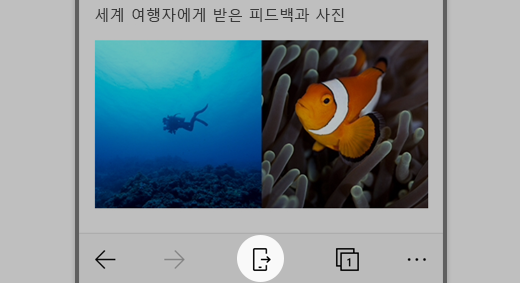
-
지금 이를 열 PC 선택 또는 나중에 계속을 선택하여 Surface에 웹 페이지를 보냅니다.
![사용자가 컴퓨터에서 웹 페이지를 열 수 있도록 [iOS에서 Microsoft Edge의 PC 선택]을 보여 주는 스크린샷](https://support.content.office.net/ko-kr/media/2dcae54b-0e1b-956b-a070-bfbff9977559.png)
-
지금 이를 열 PC 선택은 전원이 켜져 있고 인터넷에 연결된 컴퓨터를 선택할 수 있게 해 줍니다.
-
나중에 계속은 나중에 액세스할 수 있도록 연결된 모든 컴퓨터에 웹 페이지를 보냅니다. 준비가 되면 알림 센터로 이동하고, 웹 페이지를 선택하여 Surface에서 엽니다.
관련 항목
Windows용 iCloud 설정에 대한 자세한 내용은 Apple 지원의 다음 링크를 참조하세요.











